Imprimarea broșuri și de portofoliu în format PDF, Adobe Acrobat
Despre broșuri
Broșură - acesta este un document alcătuit din mai multe pagini, care sunt comandate liste, astfel încât, atunci când sunt pliate în jumătate avansat ordinea corectă a paginilor. broșuri legabil pot fi proiectate pentru imprimarea pe două fețe, în cazul în care două pagini succesive, imprimate pe ambele fețe, împăturite și capsate la pliul. Prima pagină este tipărită pe aceeași foaie ca ultima pagină. A doua pagină este tipărită pe aceeași foaie ca și ultima pagină, și așa mai departe. D. Fiecare pagină este centrată automat pe foaie, iar paginile mari sunt scalate (comprimat) la dimensiunea zonei de imprimare. Ca rezultat, după pliere și capsare foile obține o carte cu paginația corectă.
Imprimare broșuri imprimantă trebuie să accepte imprimarea automată sau manuală duplex (imprimarea pe ambele fețe ale hârtiei). Imprimarea duplex manuală implică două etape separate: imprimarea pe partea frontală a foii și imprimarea pe verso. Pentru informații despre imprimantă duplex de sprijin pot fi obținute în manualul sau producătorul imprimantei.
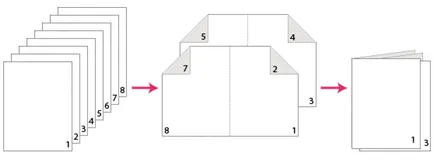
Documentul complet (stânga), imprimate și îndoite în noi pagini de broșură comandate pentru tipărirea de broșuri, (centru) și pagini (dreapta)
brosura de imprimare
Selectați Fișier> Tipărire. apoi selectați imprimanta.
Specificați paginile pentru a imprima.
- Imprimarea paginilor de la primul la ultimul punct tuturor.
- Pentru separarea unei broșuri mari în grupuri mai mici, selectați Pagini și specificați un interval de pagini pentru primul grup. Print separat fiecare interval de pagini.
Pentru a imprima anumite pagini pe hârtie diferită, sau pe un alt tip de hârtie, specificați-le folosind foile de la / la. Faceți clic pe Properties. Selectați tava de hârtie corespunzătoare și setați alți parametri, dacă este necesar.
Stabilește care dintre părțile laterale ale hârtiei utilizate pentru imprimare. Pentru a imprima automat pe ambele fețe ale hârtiei, selectați ambele părți (imprimanta trebuie să accepte imprimarea duplex). Selectați numai partea din față pentru a imprima toate paginile care să apară pe partea frontală a hârtiei. După imprimarea acestor pagini le transforma din nou, selectați Fișier> Tipărire și setați modul de numai partea din spate. În funcție de modelul imprimantei pentru imprimarea de pe verso poate fi necesară pentru a întoarce pagina și să le treacă în ordine inversă.
Dacă imprimanta nu acceptă imprimarea duplex, aveți nevoie pentru a obține foi, rotiți sau răsturnați-le peste și încărcate în imprimantă din nou. Procedura depinde de modelul imprimantei. Modificarea setărilor în proprietățile secțiunea Printer din caseta de dialog „Print“. Pentru mai multe informații, consultați. Imprimarea față-verso.
Paginile automate rândul său, în cadrul fiecărei foi
Orientarea fiecărei pagini este detectată în mod automat prin adaptarea zona de imprimare.
Pentru a imprima o parte din portofoliu PDF-component nu este în format PDF, trebuie să utilizați aplicația sursă. Pentru a deschide un fișier componentă în aplicația sa nativă, faceți clic dreapta pe pictograma fișierului și selectați „Deschideți fișierul în aplicația originală“ (pentru a deschide acest fișier de pe computer aplicație specială trebuie să fie instalat).
Imprimarea din fila „Marcaje“
Pagini asociate cu semne de carte, puteți imprima direct din fila Marcaje. Marcajele sunt aranjate într-o ierarhie cu niveluri de marcaje părinte și copil. Când imprimați un părinte semn de carte imprima conținutul tuturor paginilor asociate cu nivelul de marcaje filială.
Nu toate marcajele afișează conținutul paginii, și, prin urmare, nu toate dintre ele pot fi imprimate. De exemplu, unele dintre ele sunt folosite pentru a deschide fișierul sau sunetul. În cazul în care a identificat și a celor, și altele, marcajele neimprimabile sunt ignorate.
Marcaje etichetate întotdeauna reflectă conținutul paginilor, deoarece conținutul cu etichete sunt imprimate elemente ale structurii documentului (titluri, figuri și altele asemenea. D.).